Correcto de Windows 10 Actualización de código de error X80240439
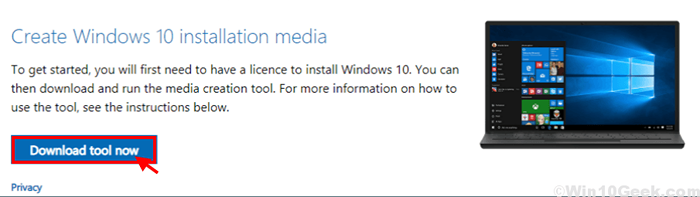
- 1492
- 79
- Sra. Lorena Sedillo
Algunos usuarios de Windows 10 enfrentan un error durante la graduación de Windows 10 en su dispositivo. El proceso de instalación se está estancando en el dispositivo del usuario afectado con un código de error-x80240439. Ahora, si se enfrenta al mismo problema en su computadora, no se preocupe. Simplemente siga estas soluciones fáciles y podrá actualizar su Windows 10 sin este error. Pero, antes de seguir adelante, pruebe estas soluciones iniciales para resolver su problema con esfuerzos mínimos.
Soluciones iniciales-
1. Reanudar tu dispositivo. A veces se necesita un reinicio para que se complete el proceso de instalación.2. Deshabilite el antivirus y el firewall temporalmente en su dispositivo, e intente actualizar su dispositivo.
Si alguna de esta solución no funcionó para usted, vaya por estas soluciones-
Tabla de contenido
- Folder de distribución de software de Fix-1 vacía-
- SEX-2 Use el solucionador de problemas de actualización de Windows desde el panel de control-
- Solución de problemas de solución de problemas de Windows desde la configuración de Windows-
- FIJO- 4 Windows Update Cache Restablecida-
- Fix-5 Utilice la herramienta de creación de Windows Media-
Folder de distribución de software de Fix-1 vacía-
1. Al principio, haga clic en el cuadro de búsqueda y comience a escribir "CMD".
2. Entonces, botón derecho del ratón sobre el "Solicitante del sistema"Y luego haga clic en"Ejecutar como administrador".
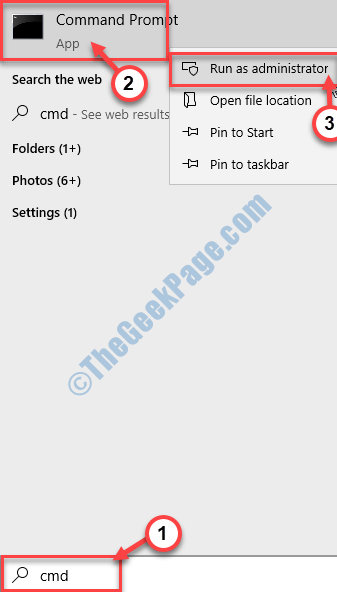
3. Ahora, copiar y pegar estos comandos uno por uno en Solicitante del sistema ventana y golpe Ingresar cada vez para ejecutar cada uno de ellos.
Estos comandos detendrán temporalmente algunos de sus procesos.
Minimizar el Solicitante del sistema ventana.
net stop wuauserv net stop cryptsvc net stop bits net stop msiserver
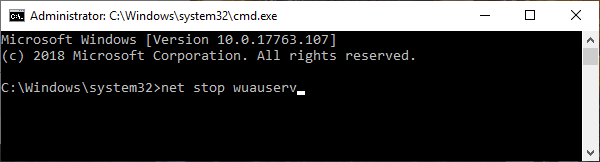
4. Ahora presiona Clave de Windows+R Para lanzar la ejecución. Copiar y pegar esta línea y golpe Ingresar.
C: \ Windows \ SoftwareDistribution \ Descargar
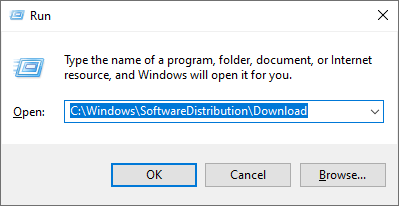
5. Vacío la carpeta.
6. Ahora, maximice el Solicitante del sistema de nuevo y Copiar y pegar estos comandos uno por uno y golpe Ingresar Después de cada uno de ellos.
inicio neto WUAUSERV NET Start Cryptsvc Net Start Bits Net Start Msiserver
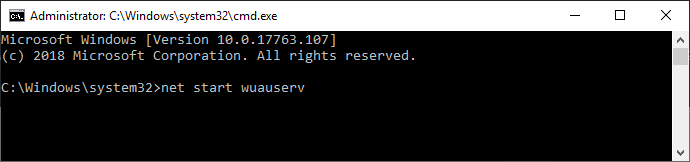
Cerca Solicitante del sistema ventana. Reiniciar tu computadora. Después de reiniciar, intente actualizar su computadora. Debería poder actualizar su computadora sin ningún error más.
Si todavía se enfrenta al mismo problema, entonces busque la siguiente solución.
SEX-2 Use el solucionador de problemas de actualización de Windows desde el panel de control-
Puede descargar el solucionador de problemas de Windows Update desde el foro oficial de Microsoft y ejecutarlo en su computadora. Sigue estos sencillos pasos-
1. Descargar el solucionador de problemas de Windows Update.
2. Ahora, haga doble clic en "Wu10" Para abrirlo.

2. Ahora, haga clic en "Próximo"En la ventana del solucionador de problemas.
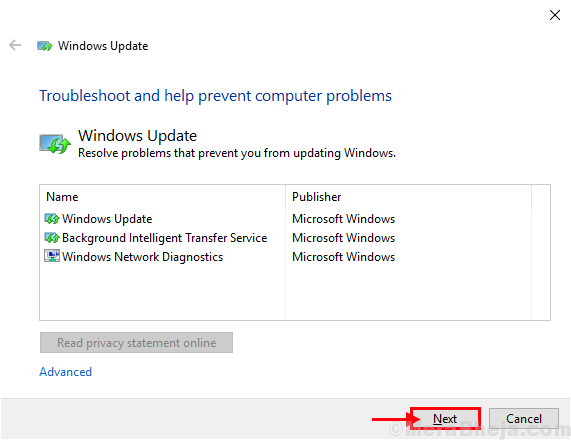
3. Ahora, este proceso llevará algún tiempo ya que Windows detectará cualquier tipo de problema con su actualización pendiente.
4. Ahora, haga clic en "Próximo"Para aplicar la solución.
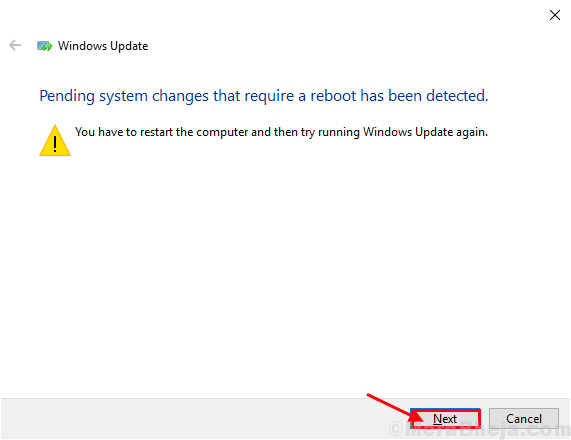
Reiniciar este sistema.
Como tu reiniciar tu computadora, Sosshoficer de problemas de actualización de Windows solucionará el problema.
Tu problema debe resolverse.
Solución de problemas de solución de problemas de Windows desde la configuración de Windows-
1. Prensa Clave de Windows+S y comenzar a escribir "Solución de problemas Configuración".
2. Cuando veas que el término 'Solución de problemas Configuración'ha aparecido en el cuadro de búsqueda, haga clic en el "Solución de problemas Configuración".
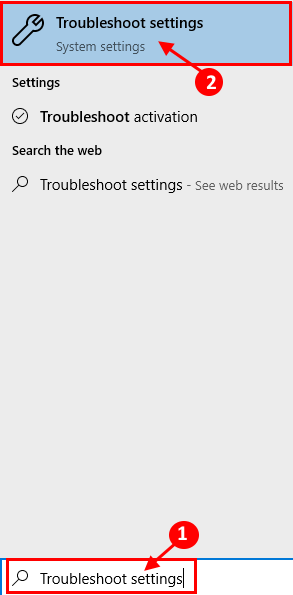
2. Ahora, en el lado derecho de tu Ajustes ventana, desplácese hacia abajo para encontrar Poner en funcionamiento sección.
3. Clickea en el "actualizacion de Windows"Opción de solucionador de problemas y luego haga clic en"Ejecute el solucionador de problemas".
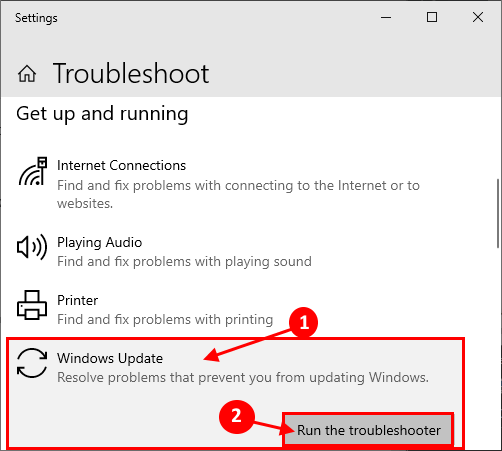
3. Siga las instrucciones en pantalla y deje que el Subblimagador de problemas de actualización de Windows complete el proceso.
4. Reiniciar tu computadora.
Después de reiniciar su computadora, intente actualizar su actualización de Windows. Si aún enfrenta el mensaje de error, vaya a esta siguiente solución.
FIJO- 4 Windows Update Cache Restablecida-
Restablecer el actualizacion de Windows El caché debe solucionar el problema en su computadora puede resolver el problema en su computadora.
1 - Buscar CMD En el cuadro de búsqueda de Windows. Bien hacer clic y elige correr como administrador
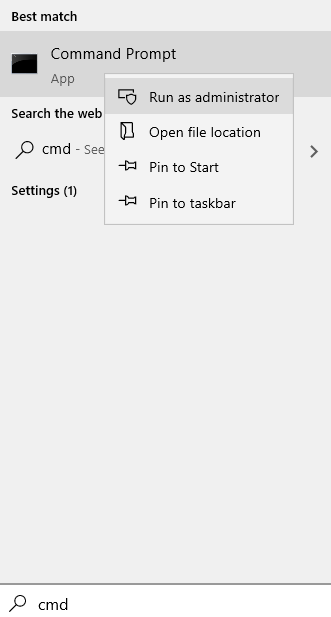
2 - Tipo wsreset en la ventana del símbolo del sistema y presionar Ingresar llave
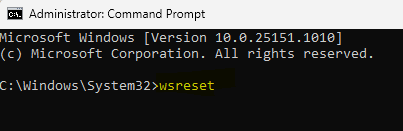
Después de esto, intente actualizar el Windows 10 nuevamente.
Fix-5 Utilice la herramienta de creación de Windows Media-
Puede usar la herramienta de creación de Windows Media (MCT) para actualizar su Windows 10.
1. Al principio, haga clic en el MediaCreationTool1903.exe.
2. Ahora, haga doble clic el "MediaCreationTool1903"Para ejecutarlo.
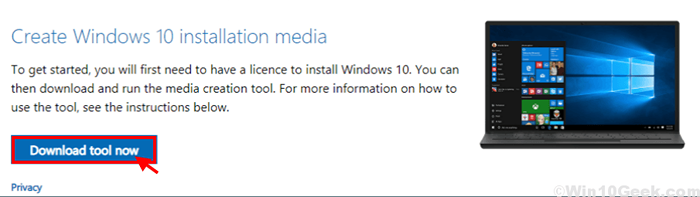
3. Para aceptar los términos y condiciones de Microsoft para usar el software, haga clic en "Aceptar".
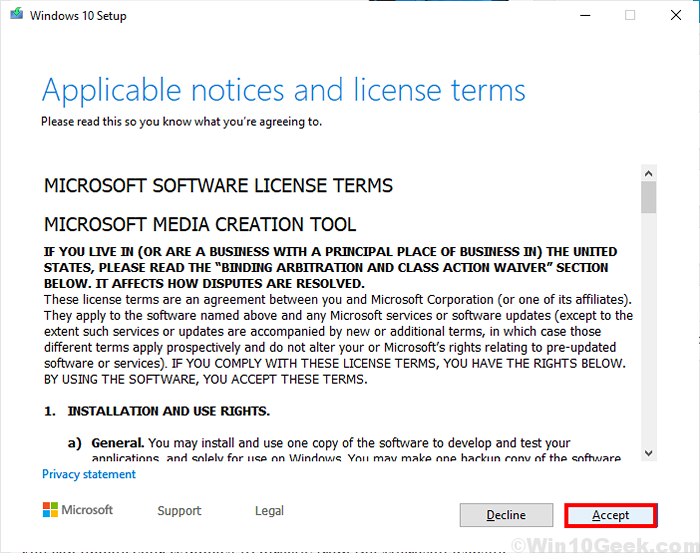
4. Ahora, elige "Actualice esta PC ahora".
5. Luego, haga clic en "Próximo"Para comenzar el proceso de graduación.
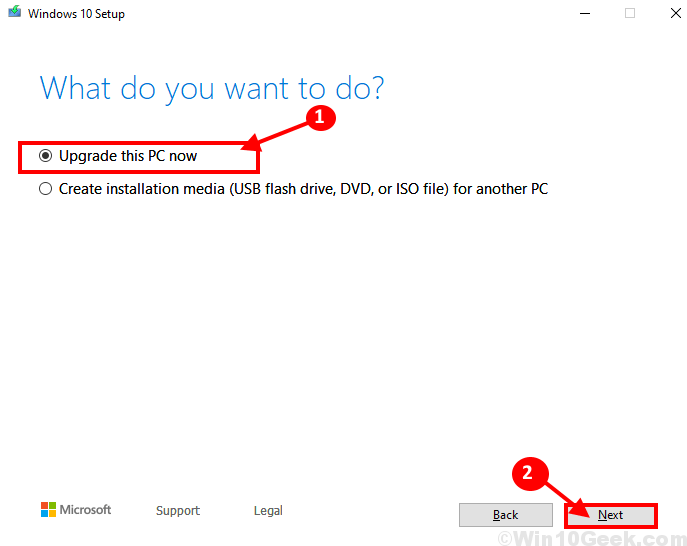
Debería haber pasado por el proceso de graduación sin ningún error.Vaya a la siguiente corrección si el proceso de actualización aún muestra código de error: x80240439.
- « Se corrigió Windows no pudo completar los cambios solicitados en Windows 10/11
- Cómo insertar caracteres especiales en Windows 10 »

